署名から背景を削除する (包括的なガイド)
デジタル時代では、PDF やドキュメントなどのデジタル文書を頻繁に受け取ることになりますが、多くの人にとってそれらに署名するのは非常に困難です。 私たちのほとんどは手書きの署名の写真を使用しますが、PDF または doc ファイルでは背景がファイルの背景とうまく適合しないことが多いため、奇妙に感じます。
では、どうすればよいでしょうか 画像から署名を抽出する、そしてどんな電子文書にも追加できる透明な署名を手に入れたいですか? この包括的なガイドでは、画像から署名を抽出する複数の方法を説明します。
パート 1. 背景が透明なデジタル署名をオンラインで数秒で簡単に取得
プロの写真編集ソフトウェアのスキルについて何も知らず、できるだけ早く背景が透明な署名を取得したいとします。 その場合は、いくつかのオンライン ツールを試して、透明な署名を簡単に作成できます。 推奨されるツールは次のとおりです。
1. 任意の消しゴム
任意の消しゴム は、画像から署名を抽出し、高精度で PNG 形式の透明な署名を迅速に取得できる、強力な無料のオンライン背景除去ツールです。 より専門的なソフトウェアである AnyErase を試すこともできます。
- ステップ 1:
に行きます 任意の消しゴム ウェブサイトにアクセスすると、以下のようなページが表示されます。
「画像をアップロード」をクリックして署名画像をアップロードするか、指定された領域にドラッグ アンド ドロップすることもできます。 PNG または JPG の形式をサポートしています。 約 3 秒待つと、AnyEraser が署名から背景を自動的に削除します。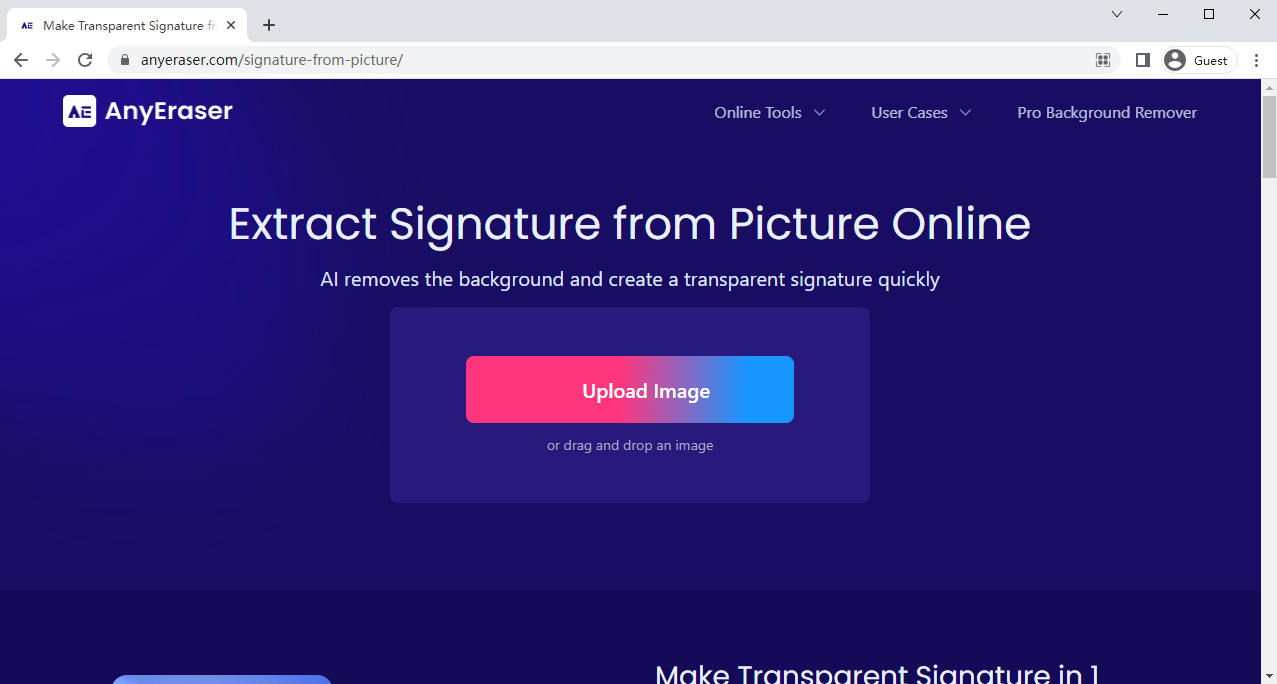
- ステップ 2:
結果に満足したら、「ダウンロード」をクリックして、透明な署名 PNG ファイルとしてすぐにダウンロードできます。
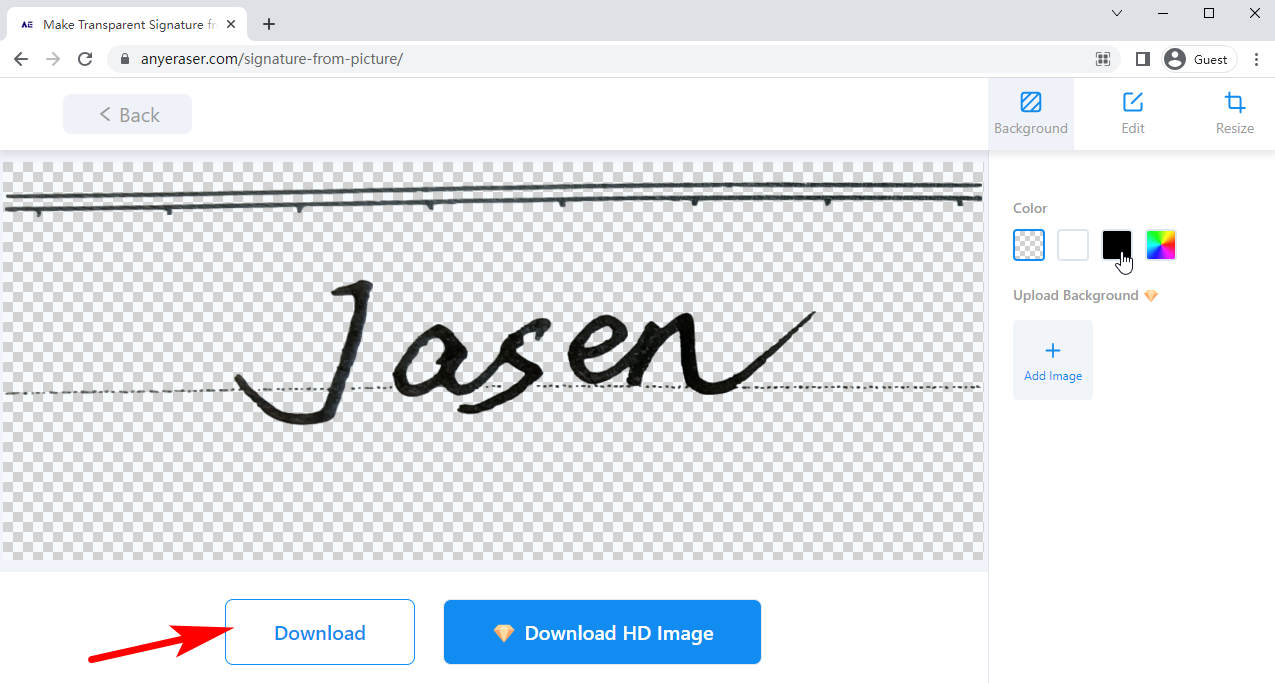
これでデジタル署名を取得したので、受信した電子文書に署名を追加できます。
ヒント
右側のカラーバーを使用して、署名に背景色を追加できます。
より多くのサポートされている形式と HD 結果を備えた、より強力なツールが必要な場合は、AnyErase ソフトウェアを試すことができます。
安全なダウンロード
2.Remove.bg
Remove.bg は、透明な署名を自動的かつ専門的に作成するのに役立つ、人気のある強力な無料ツールです。
- ステップ 1:
Remove.bg の Web サイトにアクセスすると、ページが表示されます。
次に、[画像をアップロード] をクリックし、署名画像を近くにドラッグ アンド ドロップするか、[URL] をクリックして見つけた Web 画像のアドレスを貼り付けると、約 10 秒で結果が得られます。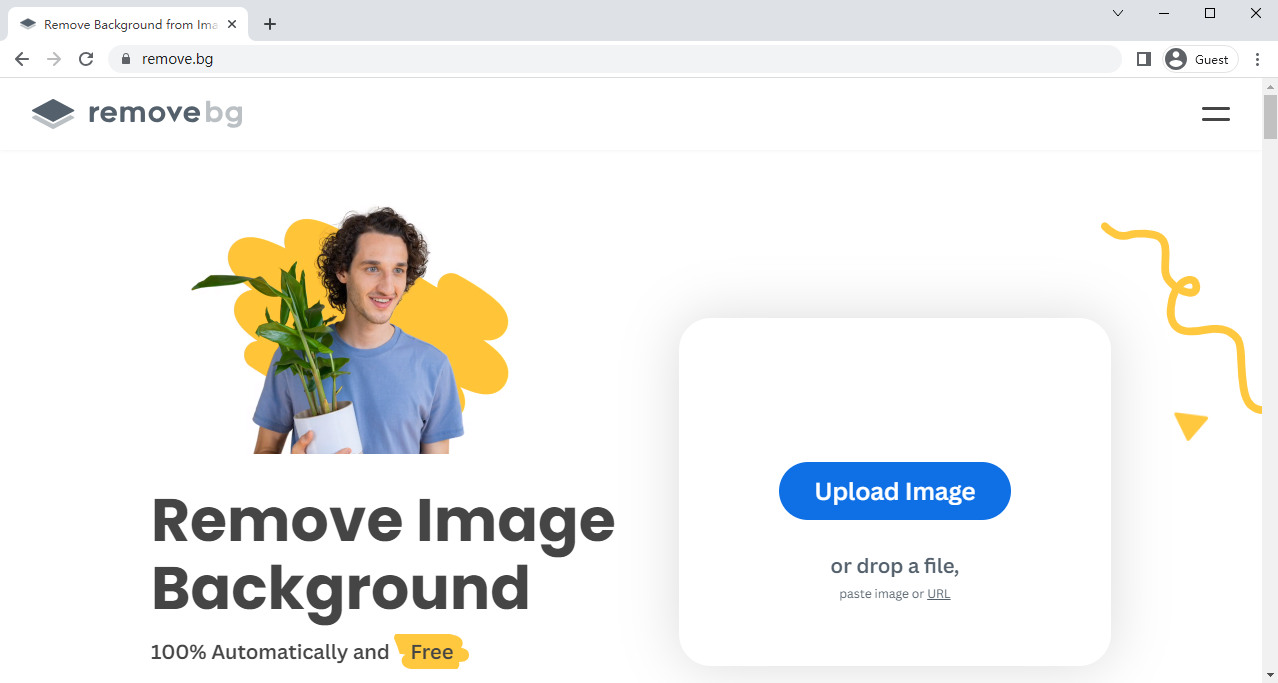
- ステップ 2:
結果ページで「ダウンロード」をクリックして結果画像をダウンロードします。
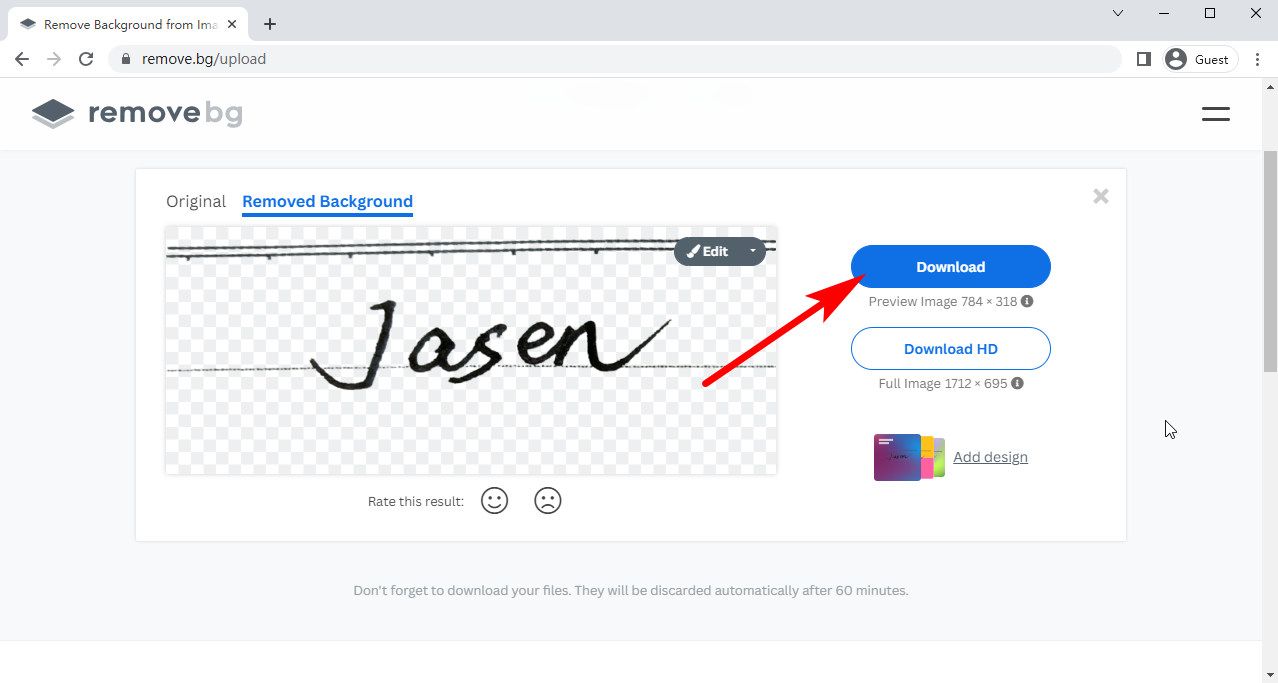
ヒント。
JPG および PNG 形式をサポートしており、その結果は背景が透明な PNG 署名画像になります。 HD の結果を得るにはアカウントが必要で、XNUMX クレジットがかかります。
署名が薄くて不鮮明な場合でも、署名と画像を区別できる優れた精度を備えています。
3. フォコクリッピング
フォコクリッピング はオンライン背景削除ツールであり、背景を削除して画像から署名をコピーするために使用できます。 サポートされている形式は PNG、JPEG、JPG で、一度に 30 枚の画像をアップロードできます。
- ステップ 1:
まず、Foco Clipping にアクセスします。 次に、「画像のアップロード」をクリックして署名をアップロードし、Ctrl キーと V キーを押してコピーしたものを貼り付けます。署名画像を「ここにファイルをドラッグ」ラベルにドラッグして描画するか、「URL」を押して署名のネット画像の Web サイト アドレスを入力します。
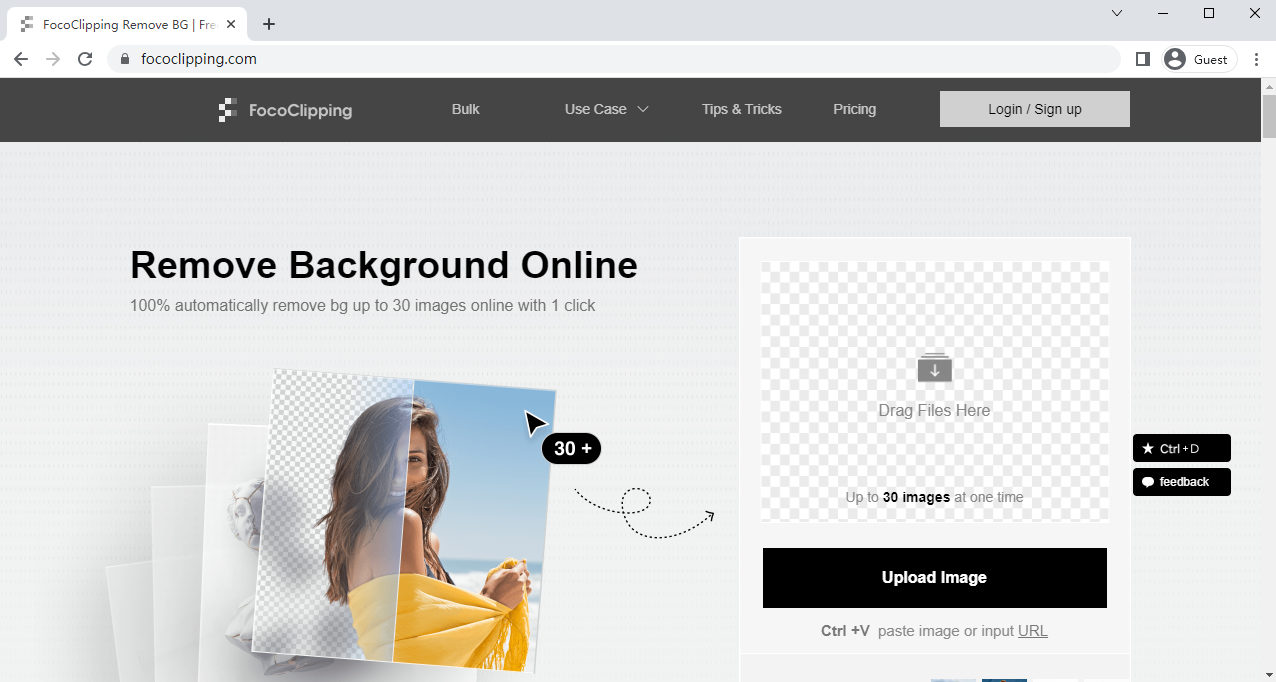
- ステップ 2:
画像をアップロードすると、アップロードウィンドウが表示されます。 そのウィンドウでは、最大 30 枚の画像を同時にアップロードできます。
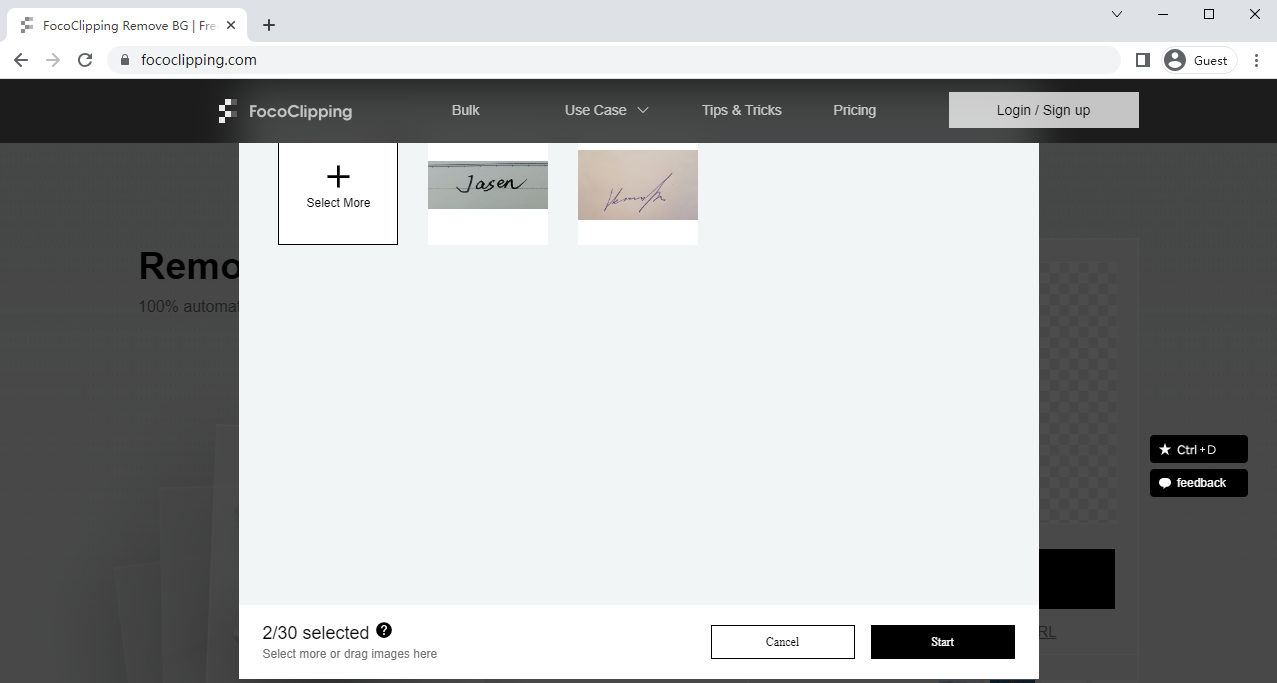
- ステップ 3:
5秒程度で処理が完了します。 「無料ダウンロード」をクリックすると、結果が透明な署名付きの PNG 形式、または白い背景の JPEG 形式でダウンロードされます。 HD 画像をダウンロードするには、アカウントと XNUMX クレジットが必要です。
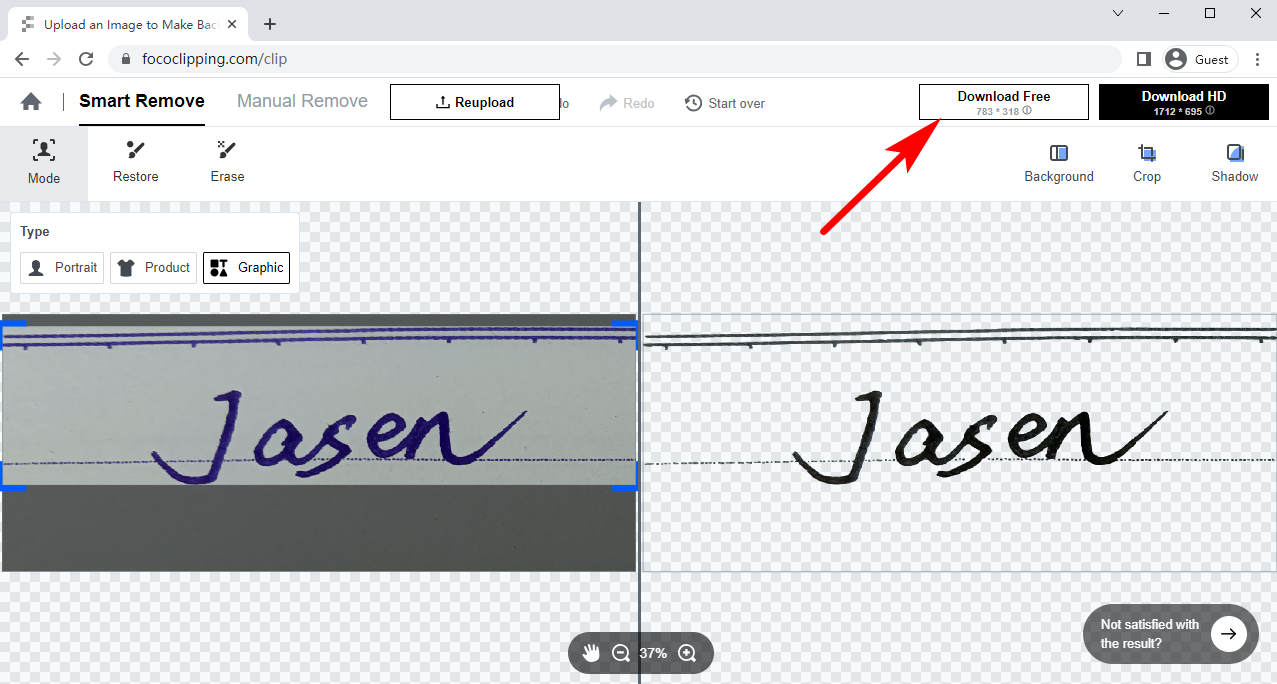
ヒント
結果の右側には、画像を変更できるツールバーがあります。 署名の背景色を変更したり、背景として画像を選択したり、適切なサイズにトリミングしたり、抽出した署名に影を追加したりできます。
4.ワンダーシェアピクスカット
ワンダーシェアPixCut は、ワンクリックでデジタル署名を作成できる便利なオンライン背景除去ツールです。 アカウントをお持ちの場合は、Web サイトにアクセスしてサインインするだけです。 アカウントを作成するか、Twitter、Facebook、または Google アカウントでサインインできます。
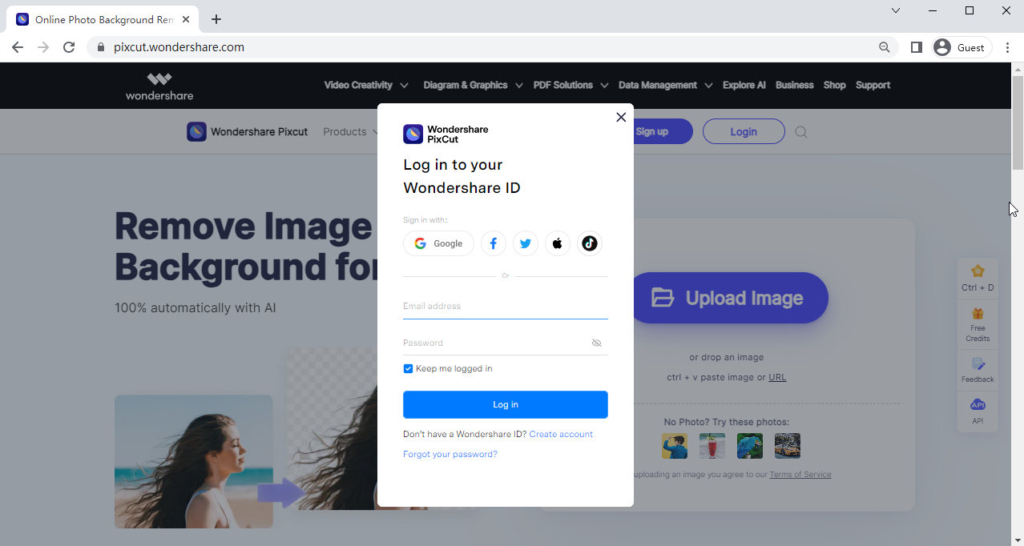
- ステップ 1. アカウントを使用してログインします。 「画像をアップロード」をクリックして署名画像をアップロードするか、その領域の近くにドラッグ アンド ドロップして、アップロードに数秒、処理に約 20 秒かかると、画像から署名が抽出されます。
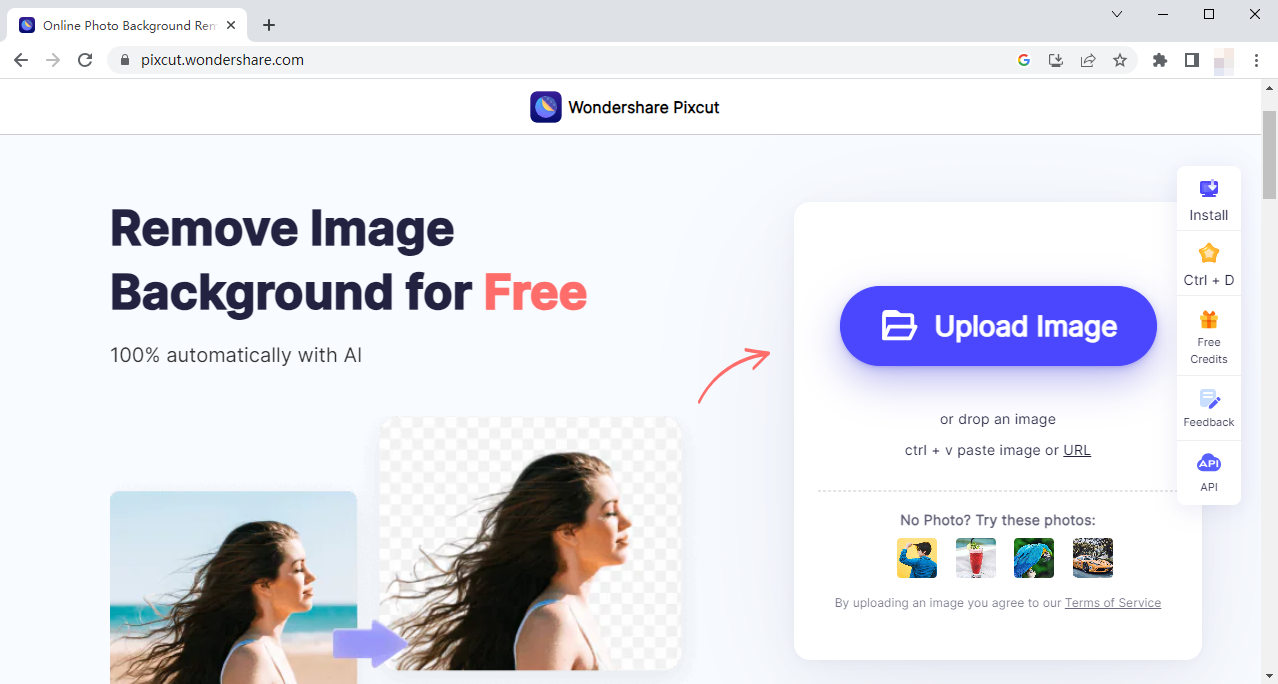
- ステップ 2:
結果ページで「無料ダウンロード」をクリックして背景が透明な署名のダウンロードを開始するか、XNUMX クレジットを支払って HD 署名画像を取得します。

ヒント:
署名の一部ではない不要な行を削除するインテリジェントなアルゴリズムを備えています。 ただし、署名が薄いかぼやけている場合は、 その結果はそれほど満足のいくものではないでしょう。
パート 2. 強力なソフトウェア - AnyErase を使用して HD 品質のデジタル署名を取得する
上記のすべてのオンライン ツールにはいくつかの制限があります。 さまざまな機能と制限の少ないツールが必要な場合は、試してみてください 任意の消去.
AnyErase は多機能な画像処理ソフトウェアで、約 3 秒で高精度の透明署名を作成できます。 PNG、JPG、JPEG、BMP、WebP、TIFF などのさまざまな画像形式をサポートしており、品質を損なうことなく HD の結果を生成できます。
どこでダウンロードできますか?
そのをご覧ください ダウンロードのページ 「無料ダウンロード」を押してダウンロードを開始します。 をクリックすることもできます (茶事の話はこちらをチェック) ダウンロードしてください。 次に、コンピュータにインストールして、この便利でプロフェッショナルなツールをお楽しみください。
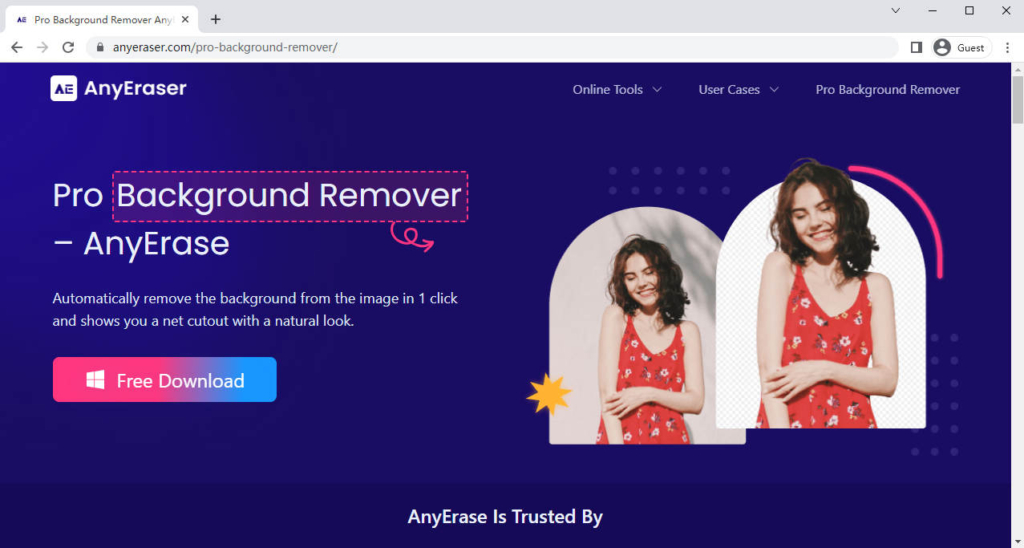
AnyErase を使用して画像から署名を抽出する方法
- ステップ 1:
ソフトウェアを開くと、次のようなウィンドウが表示されます。
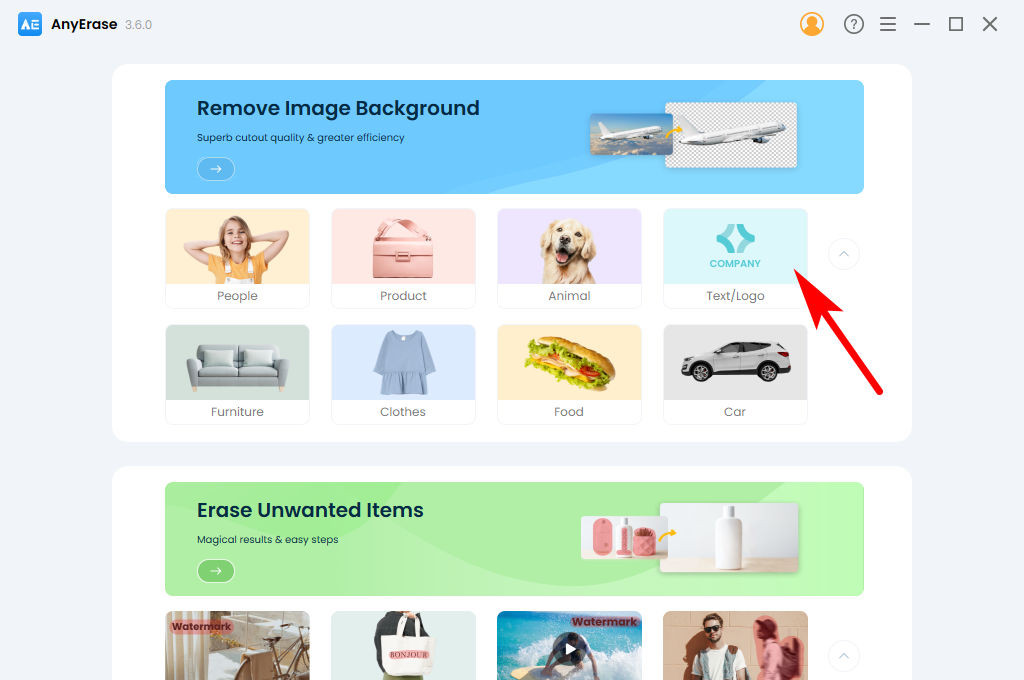
- ステップ 2:
「テキスト/ロゴ」>「ファイルを追加」を押して、デバイスから署名画像を選択します。
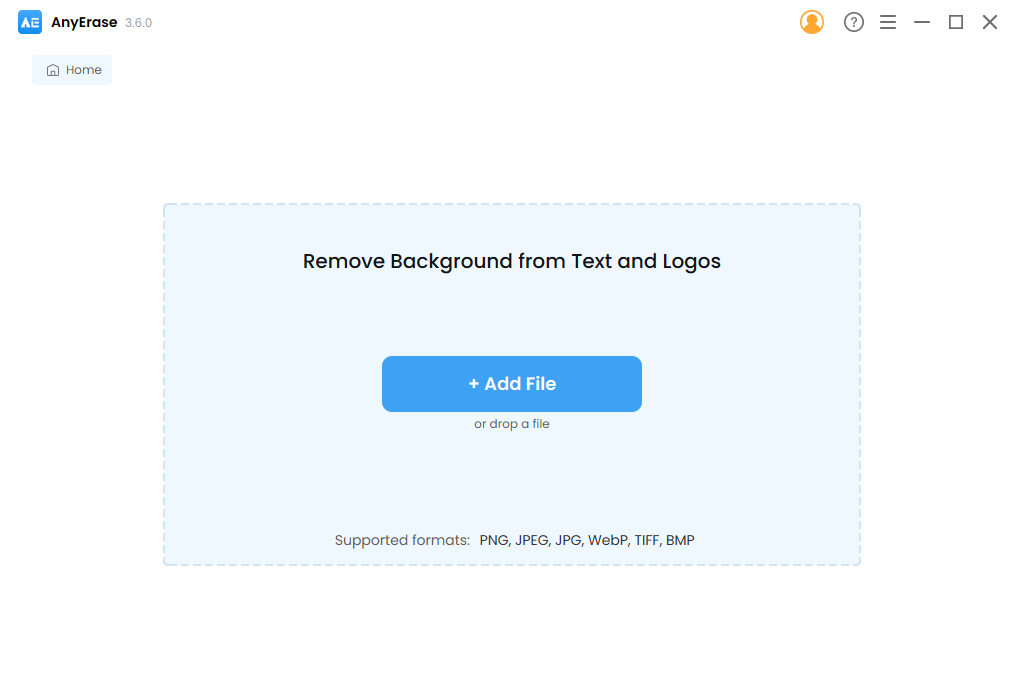
- ステップ 3:
画像を選択した後、約 3 秒待つと、署名から背景が自動的に削除されます。 「エクスポート」をクリックして透明な署名を作成します。
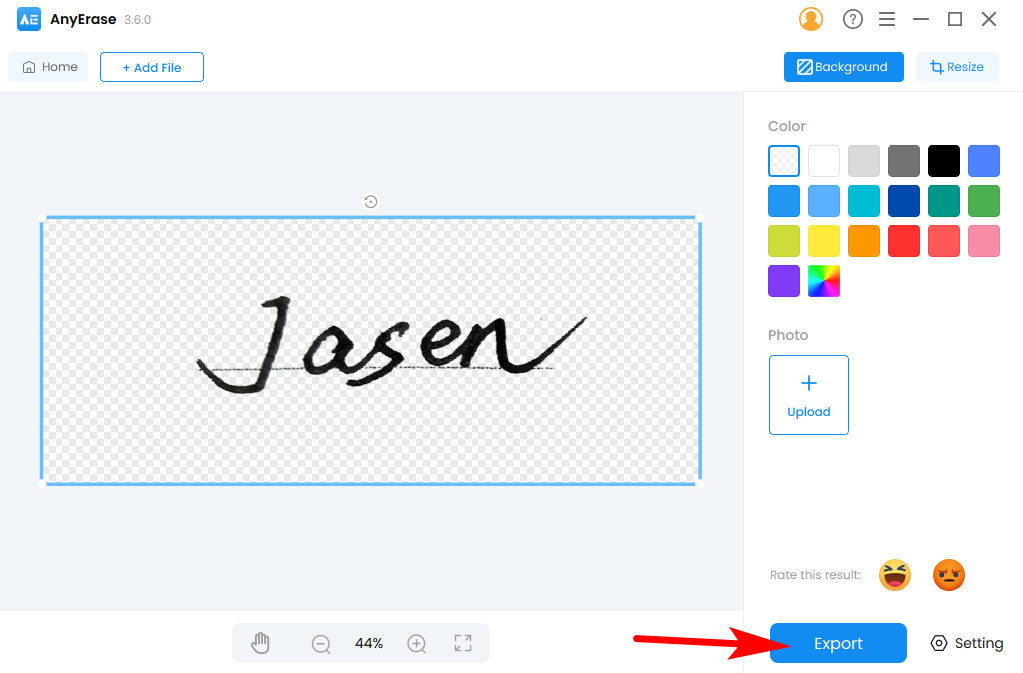
ヒント。
右側のツールバーで編集できます。 背景をさまざまな色で塗りつぶしたり、写真を新しい背景として選択したり、適切な解像度にサイズ変更したりできます。
AnyErase の利点
- サポートされている複数のフォーマット
- 高精度
- 品質を損なうことなくHD結果が得られます
- 極めて短い処理時間
- オフラインでも使用可能
パート 3. MS Word を使用して署名から背景を削除する
MS Word は最も人気のあるソフトウェアの XNUMX つです。 ほぼすべての人が自分のコンピュータにインストールしているため、日常生活の中で何度も doc ファイルに署名を追加する必要があります。 したがって、MS Word を利用して署名から背景を削除する手順について学ぶことをお勧めします。
- ステップ 1:
まず、MS Word でファイルを開き、「挿入」>「画像」>「このデバイス」をクリックして署名画像を選択します。
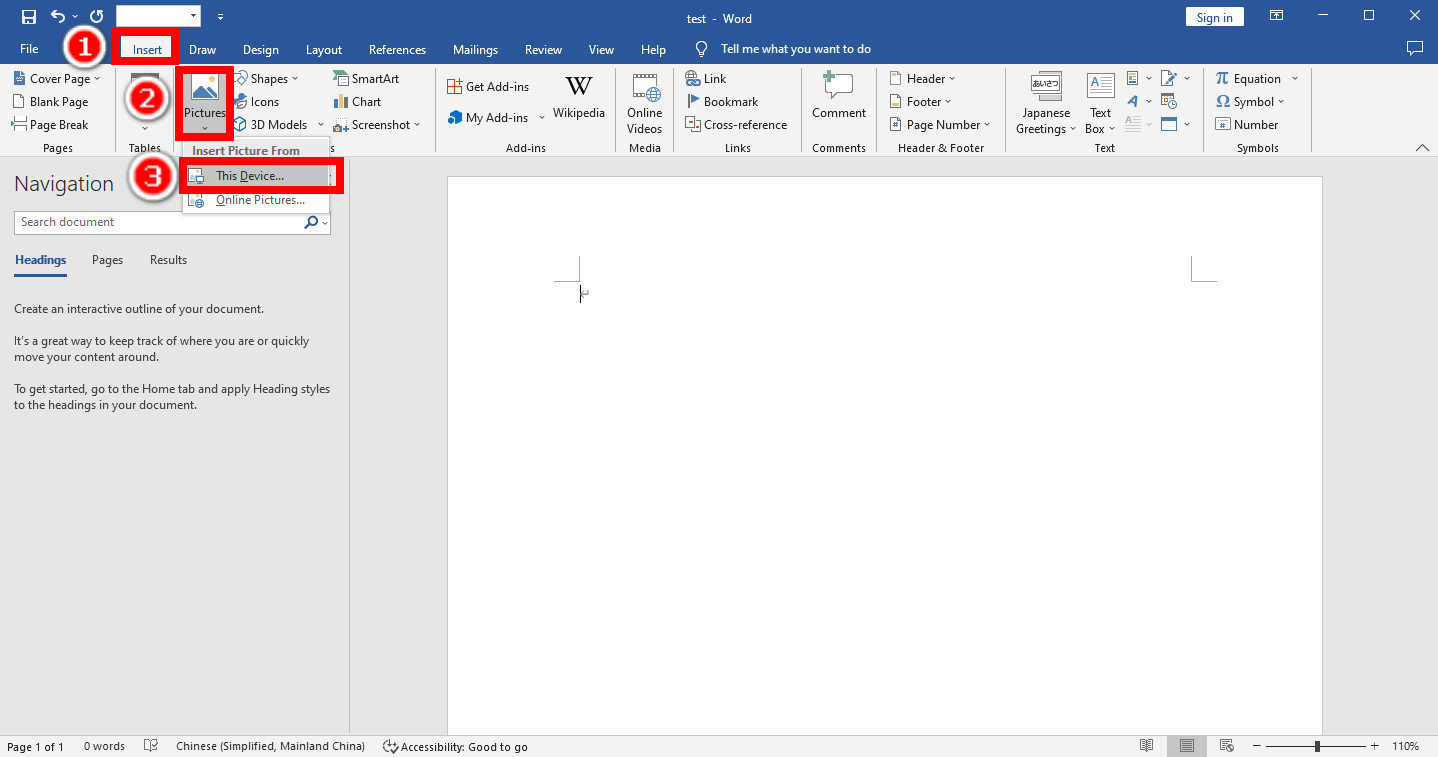
- ステップ 2:
次に、挿入した画像を右クリックします。 ドロップダウンメニューが表示されるので、「Crop」を押して、予約したい領域を選択します。
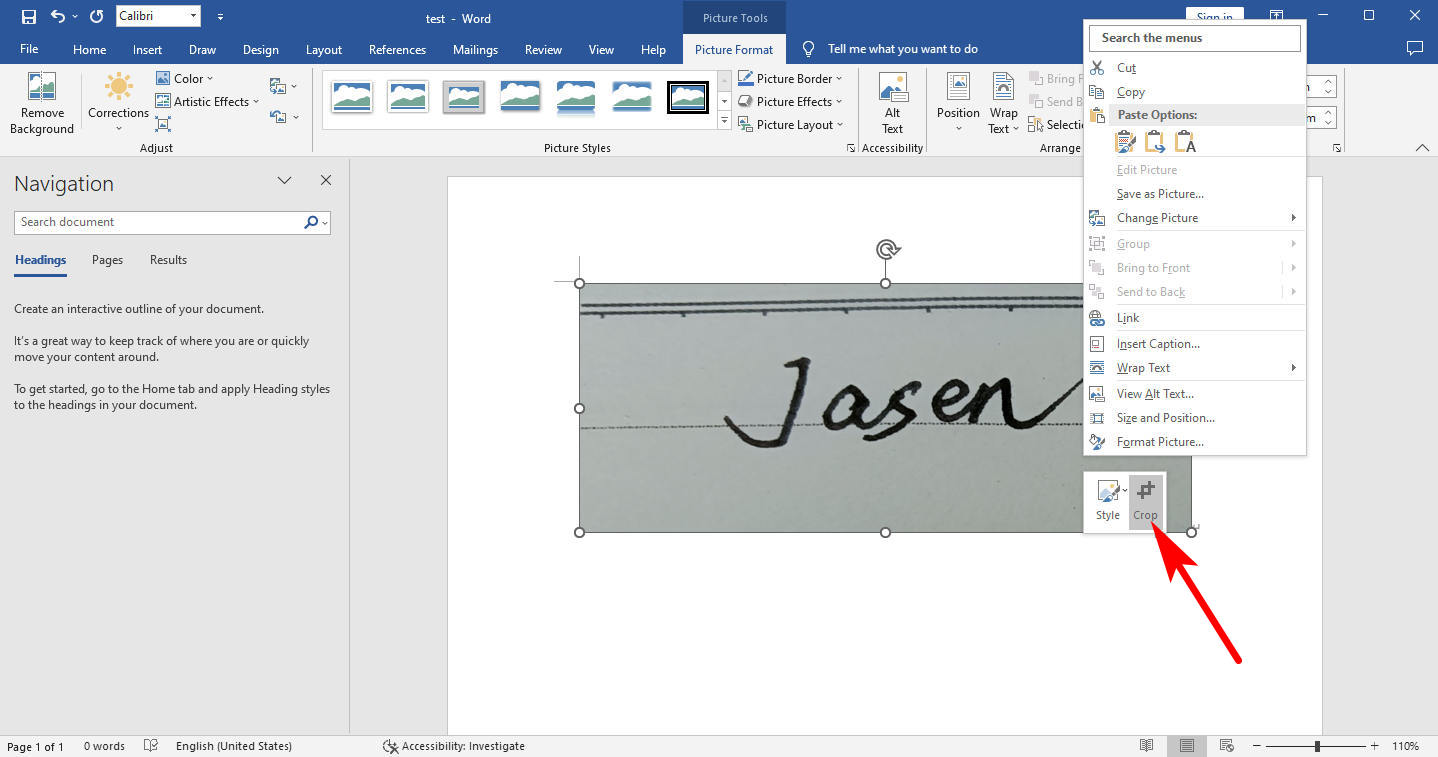
- ステップ 3:
次に、画像を選択し、「画像形式」>「補正」>「画像補正オプション」をクリックします。 次に、右側に「画像のフォーマット」メニューが表示されます。
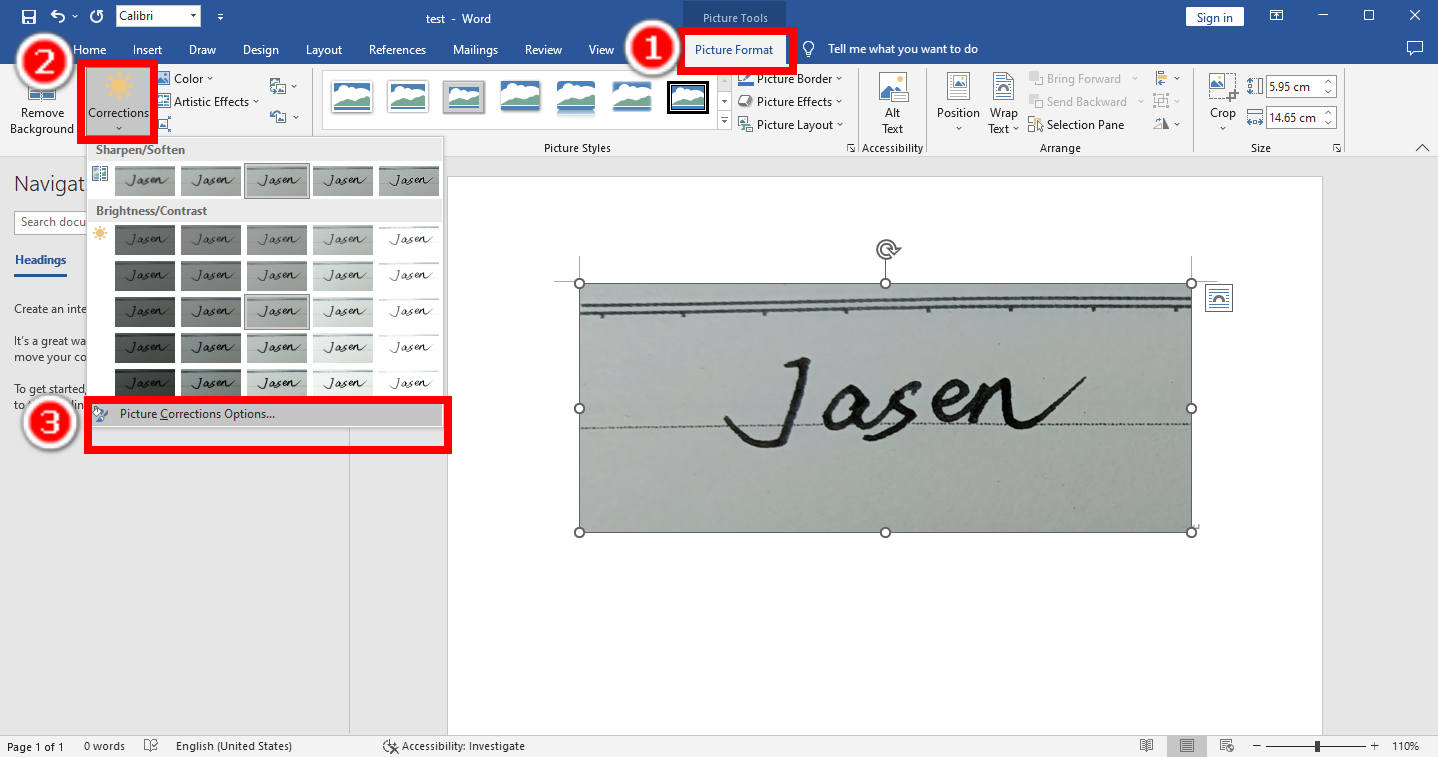
- ステップ 4:
署名から背景を削除するには、50% 以上のシャープネスと 40% 以上の明るさを選択します。 この署名画像は、ドキュメント ファイルまたは背景が白い電子ドキュメントに追加できます。
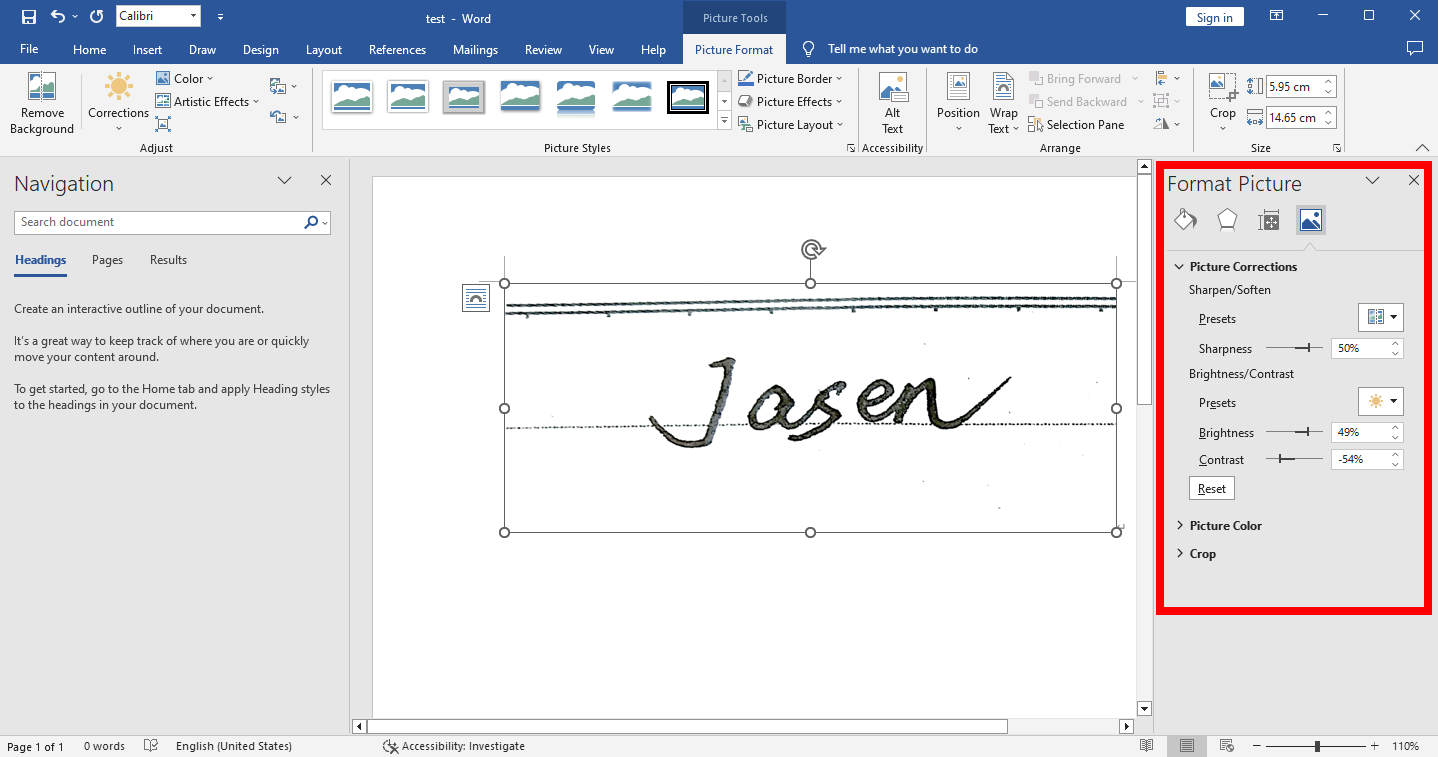
まとめ
このページがお役に立てば幸いです。 署名から背景を削除する方法を説明しましたが、電子文書に署名を追加するのはもはや難しいことではありません。 上記のツールはどれも非常に便利ですが、ダウンロードすることをお勧めします。 任意の消去 サポートされているさまざまなフォーマット、短い処理時間、HD 出力、そして常に高い品質でより良いエクスペリエンスを実現するソフトウェアです。
安全なダウンロード


